よくあるご質問(デジタルカメラQ&A)
カメラ操作
Macintosh 環境で、ファームウェアをアップデート(更新)する手順は?
ここでは、例として Mac OS X 10.3 で GR DIGITAL のファームウェアをホームページよりダウンロードし、カメラへアップデート(更新)する手順について案内しています。【 ファームウェアアップデート前の確認事項 】
- ●ファームウェアをアップデートするには、パソコンに Caplio Software がインストールされている必要があります。
- ●SD メモリーカードをデジタル カメラでフォーマット (初期化) します。ただし、SD メモリーカードをフォーマットすると、保存されているデータがすべて削除されるため、必要に応じてデータのバックアップを行ってください。SD メモリーカードをフォーマットする方法については、関連情報をご参照ください。
- ●デジタル カメラ以外の USB 周辺機器を接続している場合は、取り外してから実行することをお勧めします。
- ●アップデートを実行中は、USB ケーブルや AC アダプターの抜き差しを行わないでください。
- 1 ソフトウェアダウンロード GR DIGITALにアクセスします。
- 2[カメラファームウェアMacintosh版] の [詳細情報へ] をクリックします。
![[カメラファームウェアMacintosh版] の [詳細情報へ] をクリックします](img/DCG06007_01.gif)
- 3[GR DIGITAL用ファームウェア Macintosh環境版] の [ダウンロード] をクリックします。
![[GR DIGITAL用ファームウェア Macintosh環境版] の [ダウンロード] をクリックします](img/DCG06007_02.gif)
- 4[ダウンロード マネージャ] ウィンドウが表示され、ダウンロードが開始されます。ここでは、例としてデスクトップに保存しています。
-
![[ダウンロード マネージャ] ウィンドウが表示され、ダウンロードが開始されます](img/DCG06007_03.gif)
- 5ブラウザーの設定によっては、ダウンロードしたファイルが自動的に解凍され、[GR DIGITAL Update] フォルダが作成されます。
![ブラウザーの設定によっては、ダウンロードしたファイルが自動的に解凍され、[GR DIGITALUpdate] フォルダが作成されます](img/DCG06007_04.gif)
【 注意 】
自動的に解凍されない場合は、ダウンロードしたファイルを「StuffItExpander」などのソフトで解凍してください。
- 6[Firmware rel x.x.x] フォルダをダブルクリックします。
![[Firmware rel x.x.x] フォルダをダブルクリックします](img/DCG06007_06.gif)
- 7Mac OS 8.6~9.2.2 の場合 [GR DIGITAL FirmUpdater] をダブルクリックしてください。
Mac OS X 10.1.2~10.3 の場合 [GR DIGITAL FirmUpdater X] をダブルクリックしてください。
ここでは例として、[GR DIGITAL FirmUpdater X] をダブルクリックします。 ![Mac OS 8.6~9.2.2 の場合 [GR DIGITAL FirmUpdater] をダブルクリックしてください。Mac OS X 10.1.2~10.3 の場合 [GR DIGITAL FirmUpdater X] をダブルクリックしてください](img/DCG06007_07.gif)
- 8デジタル カメラ本体に AC アダプターやバッテリーなどをセットします。
- 9デジタル カメラ本体に SD メモリーカードをセットします。
- 10デジタル カメラの電源を入れたまま、パソコンとデジタル カメラを接続します。液晶モニターに "接続待ち・・・" と数秒間表示されます。その後、液晶モニターが暗くなり、オートフォーカス/フラッシュランプが点滅状態になります。オートフォーカス/フラッシュランプが点滅したら、準備が完了です。
- 11[アップデート] をクリックします。
![[アップデート] をクリックします](img/DCG06007_08.gif)
- 【 補足 】
- ●アップデートの進捗によって表示されるメッセージが変化します。
"書き込み中" → "読み込み中" → "確認中" とメッセージが表示されます。 - ●"読み込みに失敗しました" または "確認に失敗しました" というメッセージが表示された場合は、再度上記手順 1. から操作を行ってください。
- ●アップデートの進捗によって表示されるメッセージが変化します。
- 12[完了] をクリックします。
![[完了] をクリックします](img/DCG06007_09.gif)
- 13デジタル カメラの電源をオフにし、パソコンからデジタル カメラを取り外します。
- 14解除ボタンを押しながらモードダイヤルを [動画モード] に合わせます。
-
![解除ボタンを押しながらモードダイヤルを [動画モード] に合わせます](img/DCG06007_10.gif)
- 15[▲] ボタンとデジタルズームの [望遠 / 拡大表示] ボタンを押しながら、[再生] ボタンを押します。
-
![[▲] ボタンと [望遠 / 拡大表示] ボタンを押しながら、[再生] ボタンを押します](img/DCG06007_11.gif)
- 16"ファームウェアをアップデートしますか?" というメッセージが表示されたら、[>] ボタンを押し、[はい] を選択します。
!["ファームウェアをアップデートしますか?" というメッセージが表示されたら、[>] ボタンを押し、[はい] を選択します。](img/DCG06007_12.gif)
- 17[MENU/OK] ボタンを押します。
![[MENU/OK] ボタンを押します](img/DCG06007_13.gif)
- 18アップデートが開始され、液晶モニターに "ファームウェアをチェックしています。"、"ファームウェアのアップデート中です。" というメッセージが表示されます。
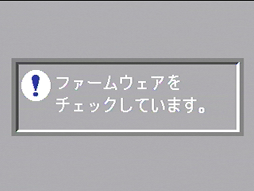
-

- 19"オートフォーカス/フラッシュランプが点滅状態になり、約 2 分でアップデートが完了します。
-

| FAQ No: DCG06007 | |
| 掲載日 | 2006/05/11 |
| 製品名 | GR DIGITAL |
| OS | Mac OS 8.6 ~ 10.3 |
関連情報









